Программа CorelDRAW X3 открывается в стандартном виде окна приложения Windows с печатной страницей в центре.
Окно программы CorelDRAW X3
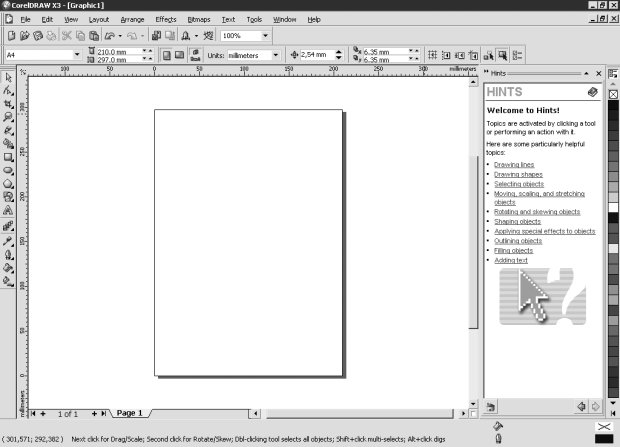
Рис. 1.1. Окно программы CorelDRAW X3
Основными элементами окна CorelDRAW являются:
строка заголовка с тремя кнопками управления размером окна, расположенными справа: Свернуть, Развернуть/Свернуть в окно, Закрыть;
строка меню (Menu Bar); каждое меню содержит множество пунктов, которые открывают подменю, выводят на экран диалоговые окна или выполняют конкретные команды;
панель инструментов (Toolbox) — панель графики;
панель свойств (Property Bar) — набор параметров конкретного инструмента, выбранного на панели инструментов;
цветовая палитра (Color Palette);
пристыковываемые окна (Dockers) — элементы, предназначенные для настройки параметров выполнения тех или иных действий; они обычно открываются в служебной области в правой части окна.
Если какая-либо панель отсутствует в окне программы CorelDRAW, то для ее отображения следует выполнить следующие действия.
В строке меню выберите пункт меню Window (Окно), щелкнув на нем кнопкой мыши.
В раскрывшемся списке выберите пункт Toolbars (Панели инструментов), а затем выберите название требуемой панели, переведя на него указатель мыши и щелкнув кнопкой мыши.
Выполнение этих действий приведет к установке напротив названия панели флажка и появлению выбранной панели в окне программы CorelDRAW.
Чтобы спрятать панель, выполните такие действия.
В меню Window (Окно) выберите пункт Toolbars (Панели инструментов).
Выберите в списке панелей инструментов требуемое название с установленным флажком, переведите на него указатель мыши и щелкните.
Выбор панели приведет к снятию соответствующего флажка и исчезновению панели из окна программы CorelDRAW.
Чтобы отобразить цветовые палитры, необходимо выполнить следующие действия.
Выберите пункт меню Window (Окно).
Щелкните на пункте Color Palettes (Цветовые палитры).
В списке цветовых палитр выберите нужную, переведя на нее указатель мыши и щелкнув.
Чтобы спрятать цветовую палитру, необходимо выполнить вышеописанные действия и щелчком кнопки мыши снять соответствующий флажок.
Для успешной работы необходим следующий минимальный набор панелей(см. рис. 1.1):
панель графики;
панель свойств;
стандартная панель инструментов;
цветовая палитра.
Стандартная панель
Стандартная панель инструментов располагается непосредственно под строкой главного меню.
Стандартная панель инструментов
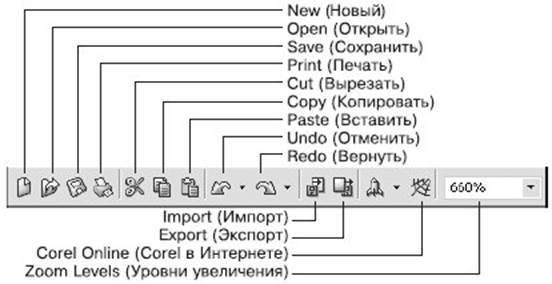
Рис. 1.2. Стандартная панель инструментов
Элементы стандартной панели инструментов предназначены для выполнения таких действий:
New (Новый) — создать документ текущего формата печатной страницы;
Open (Открыть) — открыть диалоговое окно Open Drawing (Открыть рисунок), позволяющее выбрать существующий рисунок и открыть его;
Save (Сохранить) — сохранить рисунок;
Print (Печать) — открыть диалоговое окно Print (Печать);
Cut (Вырезать) — копировать объект в буфер обмена с удалением его с рабочей области;
Copy (Копировать) — копировать объект в буфер обмена без удаления его с рабочей области;
Paste (Вставить) — вставить скопированный в буфер обмена объект на рабочую область;
Undo (Отменить) — отменить выполненное действие;
Redo (Вернуть) — повторить действие, отмененное предыдущей командой;
Import (Импорт) — импортировать на рабочую область растровое изображение;
Export (Экспорт) — экспортировать файл в другой формат;
Zoom Levels (Уровни увеличения) — раскрывающийся список, из которого можно выбрать один из доступных масштабов просмотра рисунка в окне документа:
To Fit (По картинке) — отображение всех объектов рисунка так, чтобы они занимали все окно документа;
To Selected (По выбранному) — отображение только выделенных объектов таким образом, чтобы они занимали все окно документа;
To Page (На страницу) — режим показа печатной страницы в центре окна;
To Width (По ширине) и To Height (По высоте) — режим подгонки размеров изображения печатной страницы под размер окна документа по ширине или по высоте соответственно;
10%... 400% — режимы показа печатной страницы рисунка с соответствующим уменьшением или увеличением относительно исходного размера (100%).
Панель инструментов
Данная панель содержит инструменты для создания объектов, изменения их формы, применения специальных эффектов, работы с цветом и т. п.
Развернутый вид панели инструментов: группы инструментов
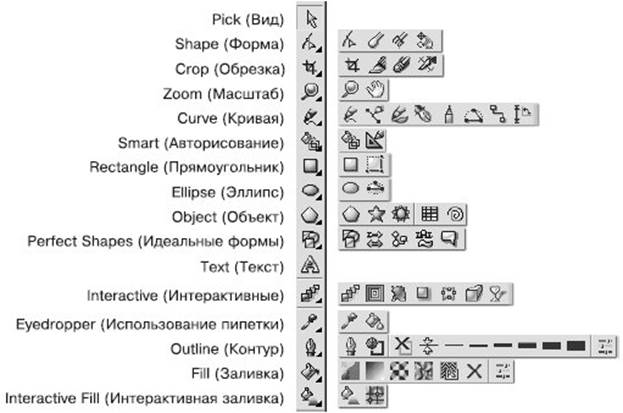
Рис. 1.3. Развернутый вид панели инструментов: группы инструментов
В правом нижнем углу большинства кнопок инструментов имеется маленький треугольник. Он указывает на то, что данная кнопка отвечает за целую группу инструментов. Чтобы сменить текущий инструмент с помощью мыши, щелкните на такой кнопке и на появившейся панели переместите указатель к нужной позиции.